Sprievodca odstránením antivíru Avast v systéme Windows 10
Deň za dňom sa rozvíja a zlepšuje nielen užitočný softvér, ale aj malware. To je dôvod, prečo sa používatelia snažia používať antivírusy. Rovnako ako všetky ostatné aplikácie musia z času na čas opäť preinštalovať. V dnešnom článku by sme vám chceli povedať, ako úplne odstrániť program Avast Antivirus z operačného systému. Windows 10 ,
Obsah
Spôsoby úplného odstránenia programu Avast z operačného systému Windows 10
Identifikovali sme dva hlavné účinné spôsoby odinštalovania uvedeného antivírusového softvéru - pomocou špecializovaného softvéru tretej strany a pravidelných nástrojov pre operačný systém OS. Obaja sú veľmi efektívne, takže po prečítaní podrobných informácií o každom z nich môžete použiť jeden z nich.
Metóda 1: Špecializovaná aplikácia
V jednom z predchádzajúcich článkov sme hovorili o programoch, ktoré sa špecializujú na čistenie operačného systému odpadu, s ktorým odporúčame oboznámiť sa.
Viac informácií: 6 najlepších riešení pre úplné odstránenie programov
V prípade odstránenia programu Avast by som chcel zdôrazniť jednu z týchto aplikácií - Revo Uninstaller. Má všetku potrebnú funkčnosť aj v bezplatnej verzii, navyše má malú váhu a veľmi rýchlo zvládne svoje úlohy.
- Spustite Revo Uninstaller. V hlavnom okne sa okamžite zobrazí zoznam programov, ktoré sú nainštalované v systéme. Nájdite medzi nimi Avast a vyberte jediným kliknutím ľavého tlačidla myši. Potom kliknite na tlačidlo "Odstrániť" na ovládacom paneli v hornej časti okna.
- Na obrazovke sa zobrazí okno s dostupnými akciami. Kliknite na tlačidlo "Odstrániť" v dolnej časti.
- Mechanizmus ochrany pred vírusmi vás vyzve na potvrdenie odstránenia. To sa deje, aby sa zabránilo vírusom odinštalovať aplikáciu na vlastnú päsť. Kliknite na tlačidlo Áno na minútu, inak sa okno zatvorí a operácia sa zruší.
- Spustí sa proces odinštalácie systému avast. Počkajte, kým sa na obrazovke nezobrazí okno s požiadavkou na reštart počítača. Nerobte to. Stačí kliknúť na tlačidlo "Reštartovať neskôr" .
- Zatvorte okno odinštalačného programu a vráťte sa na aplikáciu Revo Uninstaller. Od tohto bodu sa aktivuje tlačidlo "Skenovanie" . Kliknite na ňu. Predtým môžete vybrať jeden z troch režimov skenovania - "Bezpečné" , "Stredné" a "Pokročilé" . Označte druhú položku.
- Zobrazí sa vyhľadávanie zostávajúcich súborov v registri. Po určitom čase ich zoznam uvidíte v novom okne. V ňom by ste mali kliknúť na tlačidlo "Vybrať všetko" , aby ste vybrali prvky a potom ich odstránili.
- Pred vymazaním sa zobrazí výzva na potvrdenie operácie. Kliknite na tlačidlo Áno .
- Potom sa zobrazí podobné okno. Tentokrát sa na pevnom disku zobrazia zvyšné antivírusové súbory. Konáme rovnako ako v prípade súborov databázy Registry - kliknite na tlačidlo "Vybrať všetko" a potom na "Vymazať" .
- Na žiadosť o odstránenie opäť odpovieme "Áno" .
- Na záver sa objaví okno s informáciami, že v systéme sú stále zostávajúce súbory. Počas následného opätovného spustenia systému sa však vymažú. Kliknutím na tlačidlo "OK" ukončíte operáciu.
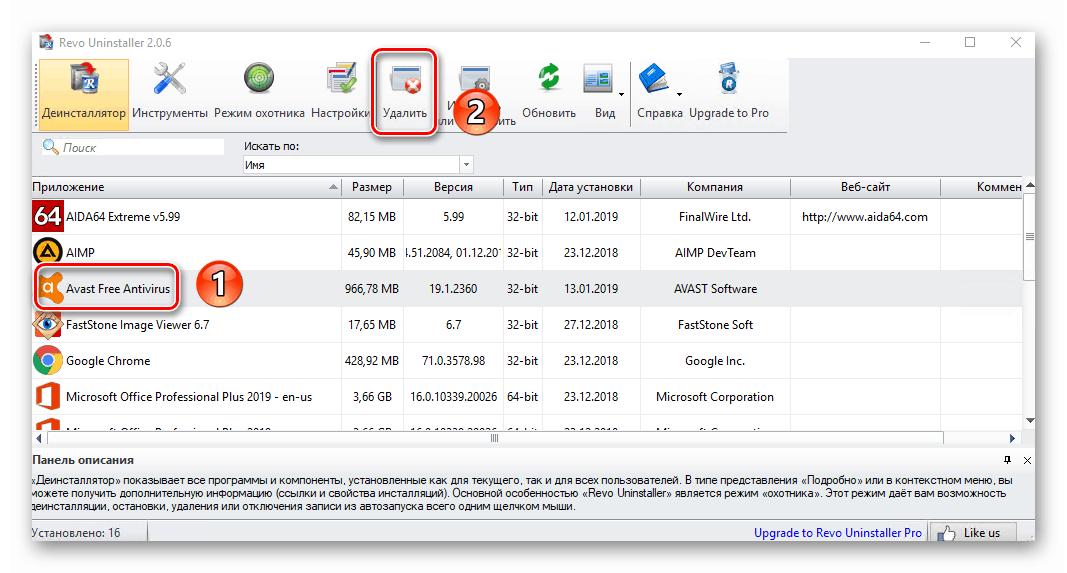
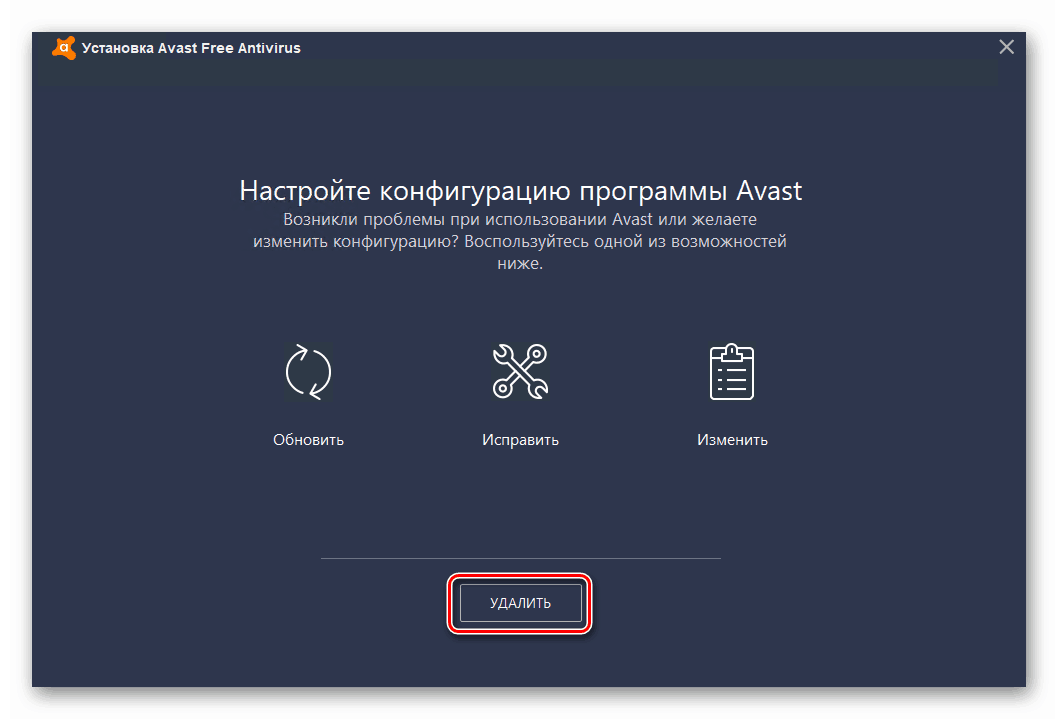
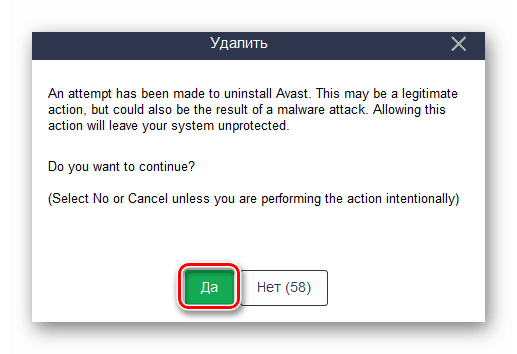
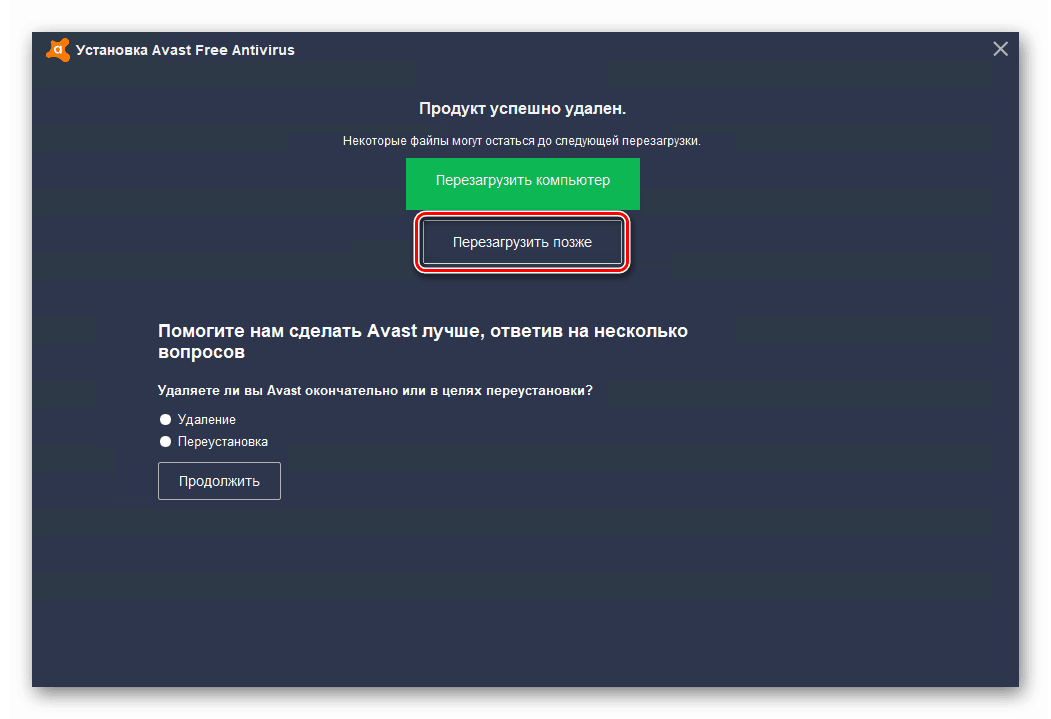
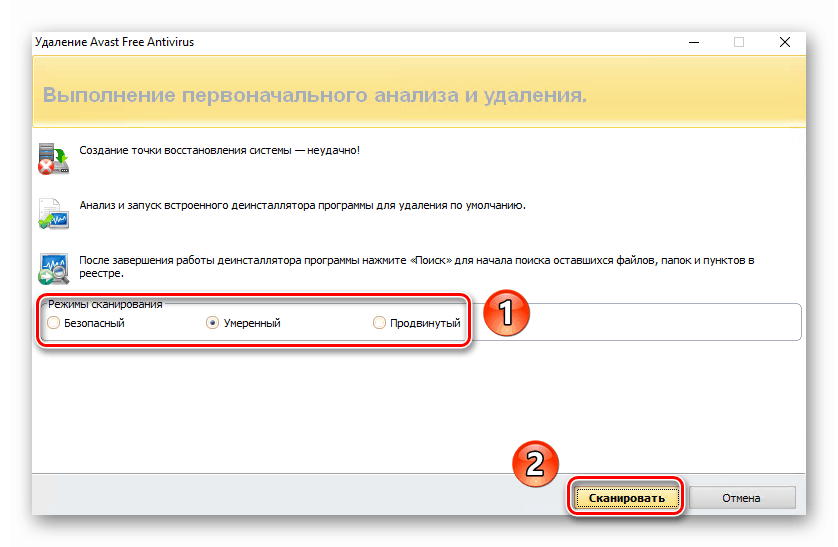
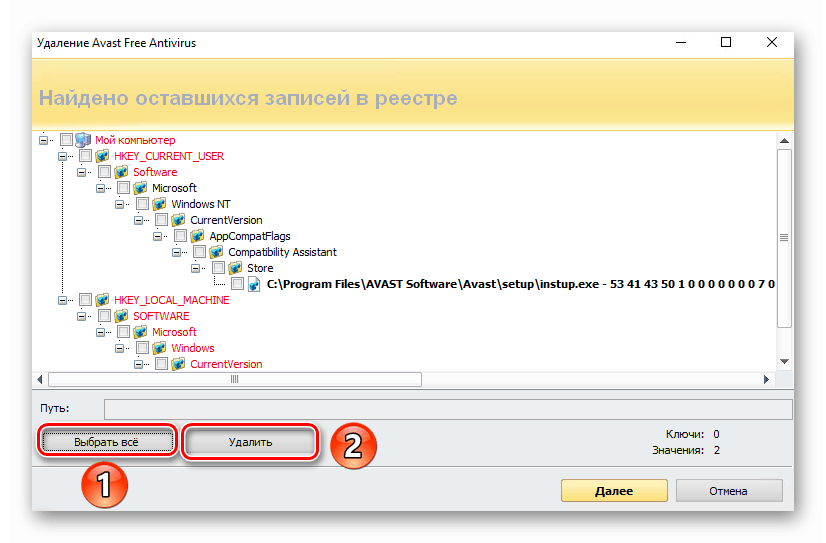
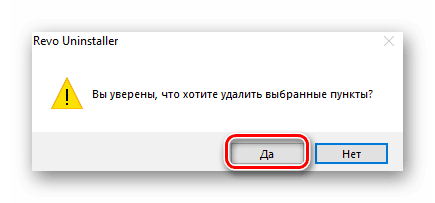
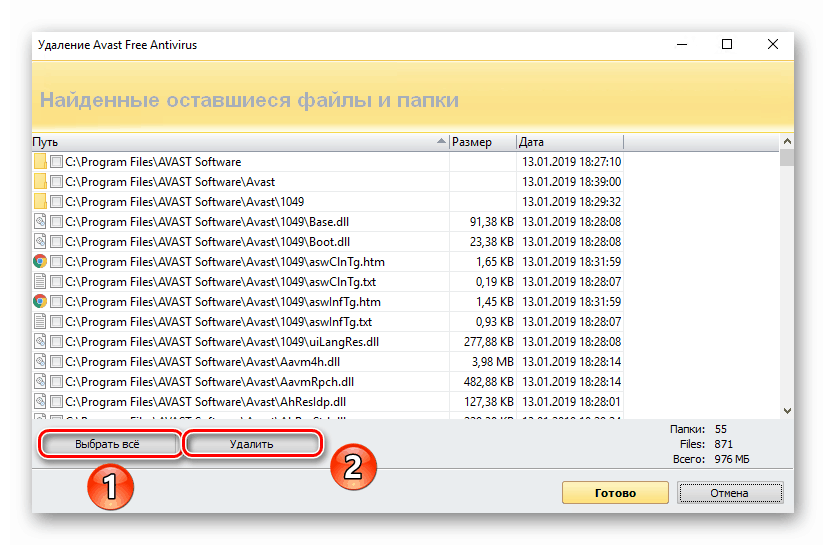
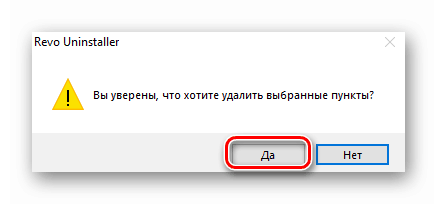
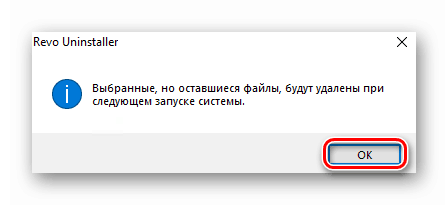
Toto dokončí odstránenie Avast. Stačí zatvoriť všetky otvorené okná a reštartovať systém. Po ďalšom prihlásení do systému Windows z antivíru nezostane trasovanie. Okrem toho môže byť počítač jednoducho vypnutý a zapnutý.
Viac informácií: Vypnutie systému Windows 10
Metóda 2: Zabudovaný program OS
Ak nechcete nainštalovať ďalší softvér do systému, môžete pomocou štandardného nástroja Windows 10 odstrániť program Avast. Je tiež schopný počítač vyčistiť od antivírusu a jeho zvyškových súborov. Realizuje sa takto:
- Otvorte ponuku "Štart" kliknutím na tlačidlo s rovnakým názvom. V ňom kliknite na ikonu vo forme výstroja.
- V okne, ktoré sa otvorí, nájdite časť "Aplikácie" a prejdite naň.
- Požadovaný pododdiel "Aplikácie a funkcie" sa automaticky vyberie v ľavej polovici okna. Musíte prejsť po pravej strane. V dolnej časti je zoznam nainštalovaného softvéru. Nájdite medzi ňou antivírus Avast a kliknite na jeho názov. Zobrazí sa rozbaľovacia ponuka, v ktorej by ste mali stlačiť tlačidlo "Odstrániť" .
- Vedľa neho sa objaví ďalšie okno. V ňom opäť stlačíme jediné tlačidlo "Odstrániť" .
- Spustí sa program odinštalovania, ktorý je veľmi podobný už popísanému postupu. Jediný rozdiel je v tom, že nástroj Windows 10 staffing automaticky spúšťa skripty, ktoré odstraňujú zostávajúce súbory. V zobrazenom antivírusovom okne kliknite na tlačidlo "Odstrániť" .
- Potvrďte zámer odinštalovať kliknutím na tlačidlo Áno .
- Ďalej musíte chvíľu počkať, kým systém nevykoná úplné vyčistenie. Na konci sa zobrazí správa o úspešnom dokončení operácie a výzva na reštartovanie systému Windows. Urobíme to kliknutím na tlačidlo "Reštartovať počítač" .

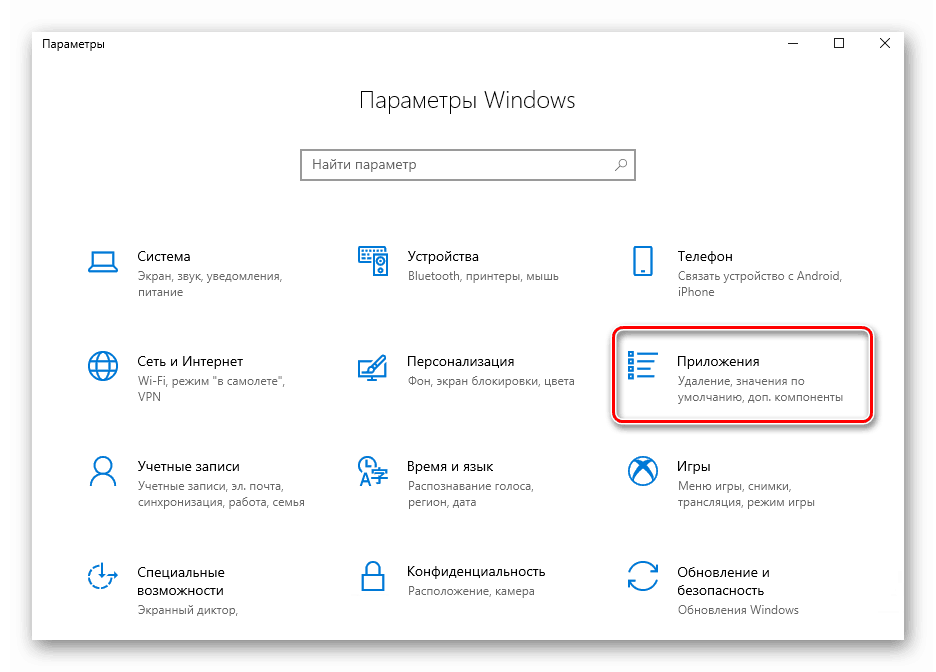
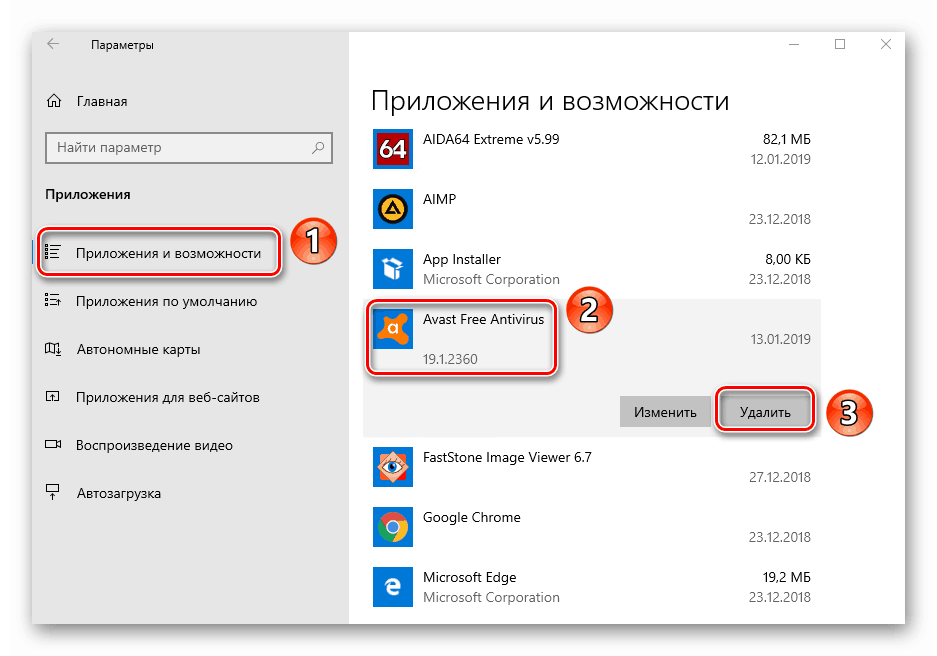
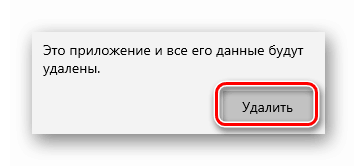
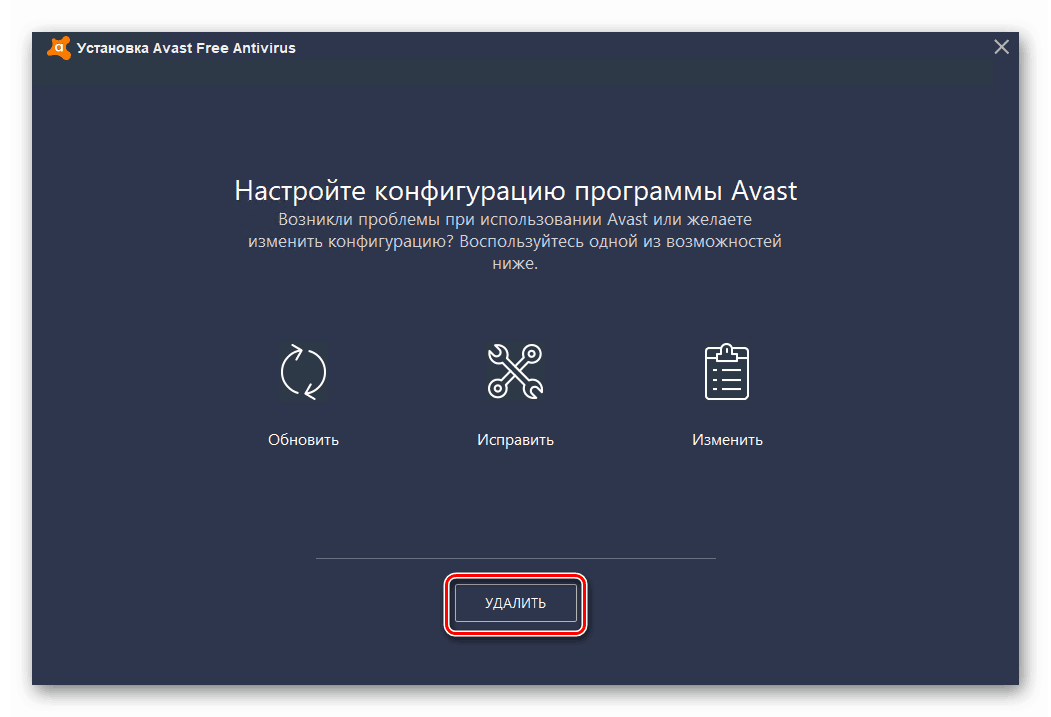
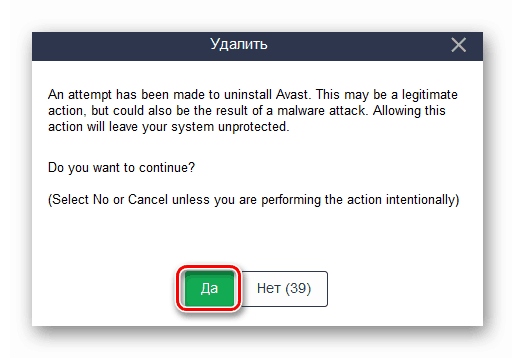
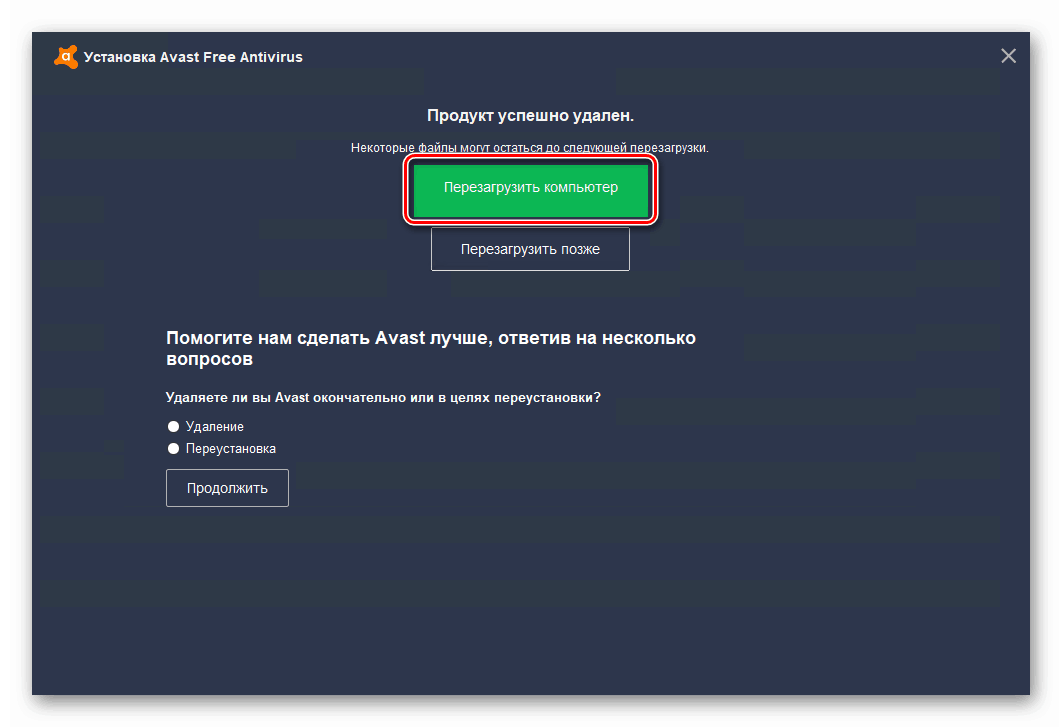
Po opätovnom spustení systému nebude Avast chýbať z počítača / laptopu.
Tento článok je dokončený. Na záver by sme chceli poznamenať, že niekedy v tomto procese môžu vzniknúť napríklad nepredvídané situácie, rôzne chyby a možné dôsledky škodlivých účinkov vírusov, ktoré bránia správnemu odstráneniu vírusu Avast. V takomto prípade je najlepšie uchýliť sa k nútenej odinštalácii, ktorú sme opísali skôr.
Viac informácií: Čo robiť, ak sa Avast neodstráni